Frequentemente, quando encontramos lindos anúncios com imagens na Internet, logo queremos baixá-los. Pensamos em usar as imagens em um dos nossos projetos, ou simplesmente para compartilhá-las em nossas redes sociais. Entretanto, é comum que os arquivos que contém esse belo anúncio estejam em formato PDF. Assim, o que devemos fazer para transformar esse formato de arquivo em um de imagem?
Neste artigo, apresentamos duas formas rápidas e eficientes de converter PDF em JPG (o formato mais conhecido de imagens). As dicas mostradas neste texto são válidas, de maneira específica, para usuários de Mac.

Converter PDF em JPG com o Permute
Permute é um aplicativo que converte vários tipos de arquivo, como vídeo, áudio e imagem. Sua interface é bastante acessível, e isso permite que a conversão de qualquer arquivo seja feita de modo prático, fácil e eficiente.
Para saber como é realizado o processo de conversão de arquivos em PDF em JPG por meio do Permute, veja as seguintes instruções:
● com o aplicativo Permute já aberto, vá ao menu à esquerda e clique em “PDF to Images” (PDF para Imagens).
● à direita, faça o envio do arquivo em PDF desejado para conversão em JPG.
● depois, com o carregamento completo do documento em PDF, selecione o tipo de conversão que deseja. Nesse caso, escolha JPEG (também conhecido como JPG).
● à esquerda da tela, no canto, clique no triângulo, que vai dar início ao processo de conversão de arquivos.
● por último, após a finalização da conversão de PDF para JPG, você poderá conferir o resultado, assim como a localização do arquivo transformado. Se você quiser, altere o local de destino do arquivo convertido.
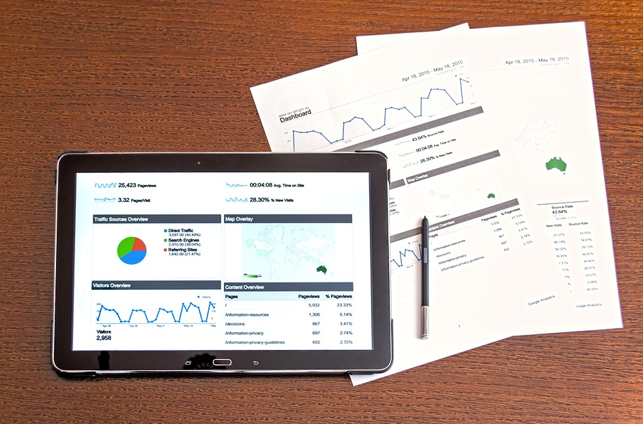
Converter PDF em JPG com o Preview
Preview (Pré-Visualização) é uma ferramenta do Mac que permite aos usuários visualizar e editar arquivos em PDF. Além disso, possibilita a combinação de múltiplos arquivos nesse formato.
Assim, antes de converter o arquivo PDF em JPG, você poderá editar o formato original. Para isso, abra o aplicativo, e escolha o arquivo que deseja abrir. Entre as funções desenvolvidas no Preview, estão a de criar assinaturas, alterar a orientação e marcar documentos.
Em relação ao Permute, o Preview não oferece grande precisão no resultado da conversão. Em outras palavras, é possível que o arquivo em JPG, ou seja, a imagem, não tenha uma fina qualidade. Isso é especialmente relevante quando tentamos converter vários arquivos em PDF para um único arquivo no formato JPG. De todas as formas, o Preview ainda é uma opção válida para uma conversão rápida e prática de arquivos em PDF em JPG.
Vale a pena mencionar que o Preview (Pré-Visualização) possibilita que convertamos imagens em arquivos no formato PDF. O processo de conversão é simples: depois de abrir o programa, selecione a imagem desejada, clique em “Arquivo” (no menu), e escolha “Exportar para PDF”.













